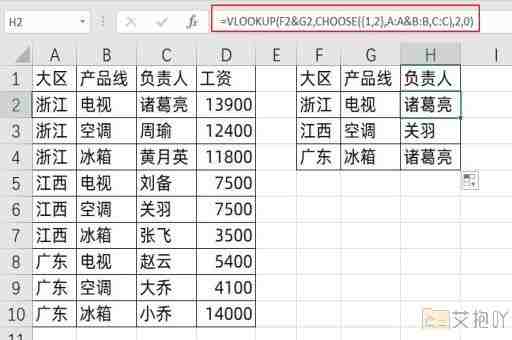excel表格怎么每页都打印表头显示 设置打印标题行
Excel表格是一种非常常见的数据处理工具,我们经常需要将工作簿中的内容以打印的形式保存下来。在进行大量数据处理时,有时我们需要将这些数据分页输出,以便于查看和分析。在分页输出过程中,如果每次都需要手动调整表头位置,将会非常麻烦。本文将详细介绍如何在Excel中设置每页都显示表头。
步骤一:打开需要打印的Excel文件
打开你需要打印的Excel文件。文件打开后,你可以看到左侧的“打印”选项卡,点击该选项卡进入打印预览页面。
步骤二:选择打印区域
接下来,你需要选择你要打印的区域。点击“打印”选项卡上的“打印区域”按钮,然后选择你想要打印的区域。
步骤三:设置打印标题行
选择好打印区域后,点击“页面布局”选项卡下的“打印标题”按钮。在弹出的对话框中,你可以选择是否要在每一页上都显示表头。如果你希望每一页都显示表头,那么请勾选“顶端标题行”,然后点击确定按钮。
步骤四:设置打印范围
设置完打印标题行后,还需要设置打印范围。点击“文件”选项卡上的“打印”按钮,然后在弹出的对话框中设置打印范围。
步骤五:打印Excel文件
设置完打印范围后,就可以开始打印Excel文件了。点击“文件”选项卡上的“打印”按钮,然后按照提示完成打印操作即可。

总结
以上就是在Excel中设置每页都显示表头的方法。通过以上方法,我们可以轻松地将Excel文件中的数据分页输出,并且每一页都会显示表头。这样,我们就能够更方便地查看和分析大量的数据。希望这篇文章对你有所帮助!


 上一篇
上一篇